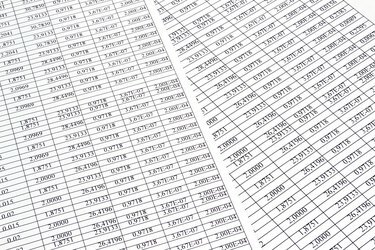
Funcțiile vă scutesc de a fi nevoit să recalculați rezultatele de fiecare dată când schimbați o celulă.
Credit imagine: GeorgiMironi/iStock/Getty Images
Toate edițiile Microsoft Office 2013 și abonamentele la Office 365 includ Excel 2013, o foaie de calcul, un program de creare de diagrame și de analiză a datelor. Cea mai ieftină ediție de vânzare cu amănuntul a Office 2013, concepută doar pentru uz casnic și studenți, costă 140 USD începând cu 2014, în timp ce cel mai ieftin nivel de afaceri costă 220 USD. Microsoft vinde și Excel pe cont propriu pentru 110 USD. Abonamentele Office 365 încep de la 7 USD pe lună și includ Excel pentru iPad, care nu este vândut separat.
Utilizări pentru Excel
În esență, Excel oferă instrumente pentru crearea foilor de calcul. Chiar și cu foarte puțină experiență, puteți introduce date în rânduri și coloane, puteți sorta datele și le puteți filtra pentru o vizualizare mai ușoară. După introducerea datelor, puteți crea grafice și diagrame cu doar câteva clicuri. Excel oferă, de asemenea, funcții și formule, făcând posibil ca foaia de calcul să calculeze și să actualizeze automat rezultatele pe baza datelor pe care le introduceți. Utilizatorii avansați pot scrie programe în miniatură în Excel utilizând Visual Basic pentru aplicații sarcini repetitive, creați noi metode de analiză a datelor sau transformați foile de calcul statice în interactive utilitati.
Videoclipul zilei
Diagrame și grafice
Excel 2007 și 2010 au făcut crearea unei diagrame la fel de simplă precum evidențierea datelor și clic pe un tip de diagramă în fila Inserare, dar de multe ori cel mai dificil pas a fost să găsești ce tip de diagramă se potrivea cel mai bine date. Ca soluție, Excel 2013 a adăugat un nou buton „Diagrame recomandate”. Această funcție analizează datele din foaia de calcul, alege o selecție de diagrame care ar funcționa bine și vă permite să vizualizați o mostră din fiecare înainte de a introduce una în document. Excel 2013 a consolidat și opțiunile de diagramă pentru o utilizare mai ușoară, eliminând fila Aspect.
Completarea datelor
Toate versiunile de Excel oferă metode de completare rapidă a datelor care urmează un model simplu: dacă tastați „1”, „2” și „3” în trei celule dintr-o coloană și trageți mânerul de umplere în jos, Excel va continua numărarea în fiecare ulterioară celulă. Excel 2013 a introdus Flash Fill, care recunoaște modele mai complexe în introducerea datelor. De exemplu, dacă aveți o coloană de prenume și o altă coloană de nume de familie și începeți să combinați cele două în nume complete într-o a treia coloană, Flash Fill preia automat activitatea dvs. și completează restul numelor printr-o singură apăsare a "Introduce."
Analizarea datelor
Excel 2013 include un buton de analiză rapidă care apare de fiecare dată când selectați o serie de celule. Quick Analysis oferă diferite tipuri de opțiuni de formatare, diagrame, funcții și tabele, în funcție de tipul de date pe care îl selectați. Multe dintre aceste metode de analiză existau în versiuni mai vechi, dar necesitau pași suplimentari pentru utilizare -- în loc să faceți clic pe un singur butonul pentru a adăuga bare de date, de exemplu, ar trebui să deschideți fila „Acasă”, să faceți clic pe „Formatare condiționată”, să alegeți „Barele de date” și să alegeți un stil.
Compatibilitate Excel
Toate versiunile de Excel care datează din 2007 salvează registrele de lucru ca fișiere XLSX. Aceste versiuni pot citi, de asemenea, formatul XLS din Excel 2003 și versiuni anterioare, precum și alternative precum ODS și CSV, dar unele funcții și opțiuni de formatare nu vor funcționa cu aceste fișiere până când nu le convertiți în fișiere XLSX.

